In der Welt der Computer ist die Verwaltung von Benutzerprofilen äußerst wichtig. Besonders in Windows-Systemen hat jedes Benutzerprofil direkte Auswirkungen auf den Betrieb des Systems und die Benutzererfahrung. Vorsicht ist jedoch geboten, wenn unnötige Profile gelöscht werden. Viele Benutzer neigen dazu, einfach den Profilordner direkt zu löschen, aber dies ist keine empfohlene Methode. Dieser Artikel erklärt, warum Sie den Ordner nicht direkt löschen sollten und erläutert das richtige Verfahren für die Löschung.
Was ist ein Benutzerprofil?
Ein Benutzerprofil im Betriebssystem Windows ist eine Sammlung von Dateien und Einstellungen, die für jeden Benutzer gespeichert werden. Dies umfasst Desktop-Hintergründe, Anwendungseinstellungen, persönliche Dateien und sogar systemspezifische Einstellungen des Benutzers.
In Windows sind Benutzerprofile mit individuellen Konten verknüpft, und wenn ein Benutzer sich anmeldet, wird seine einzigartige Umgebung geladen. Dies ermöglicht es mehreren Benutzern, dasselbe Gerät zu verwenden, während sie leicht auf ihre eigenen persönlichen Einstellungen und Dateien zugreifen können.
Ein Benutzerprofil ist jedoch nicht nur ein Ordner. Es ist eng mit Registrierungseinstellungen und Systemdateien verbunden, die einen erheblichen Einfluss auf die Systemstabilität und Sicherheit haben. Daher ist eine ordnungsgemäße Verwaltung von Profilen wesentlich für den gesunden Betrieb von Windows-Systemen.
Im nächsten Abschnitt wird im Detail erklärt, welche Risiken das direkte Löschen von Benutzerprofilen als Ordner birgt und das korrekte Verfahren zur Löschung.
Risiken des direkten Löschens des Ordners
Es gibt auch Sicherheitsbedenken. Insbesondere in Unternehmensumgebungen oder auf gemeinsam genutzten Computern können Profile wichtige Geschäftsdaten oder persönliche Informationen enthalten. Das Löschen eines Profils ohne ordnungsgemäße Prozesse kann eine unsachgemäße Handhabung dieser Informationen zur Folge haben.
Das richtige Löschverfahren
Um ein Benutzerprofil in Windows sicher zu löschen, folgen Sie diesen Schritten:
Zuerst sind administrative Privilegien erforderlich, um ein Benutzerprofil zu löschen. Bitte melden Sie sich mit einem Administratorkonto an.
- Drücken Sie die Windows-Taste + R, um das Fenster ‚Ausführen‘ zu öffnen.
- Geben Sie
sysdm.cplin diesem Fenster ein. - Klicken Sie auf den [OK]-Knopf.
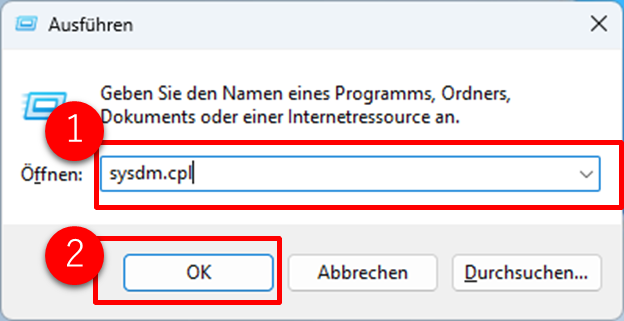
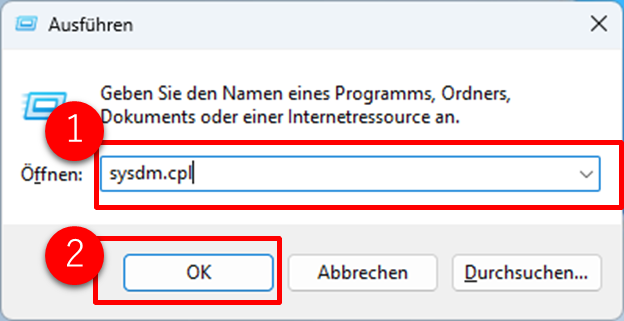
- Wählen Sie die Registerkarte [Erweitert].
- Wählen Sie [Einstellungen] im Bereich [Benutzerprofile].
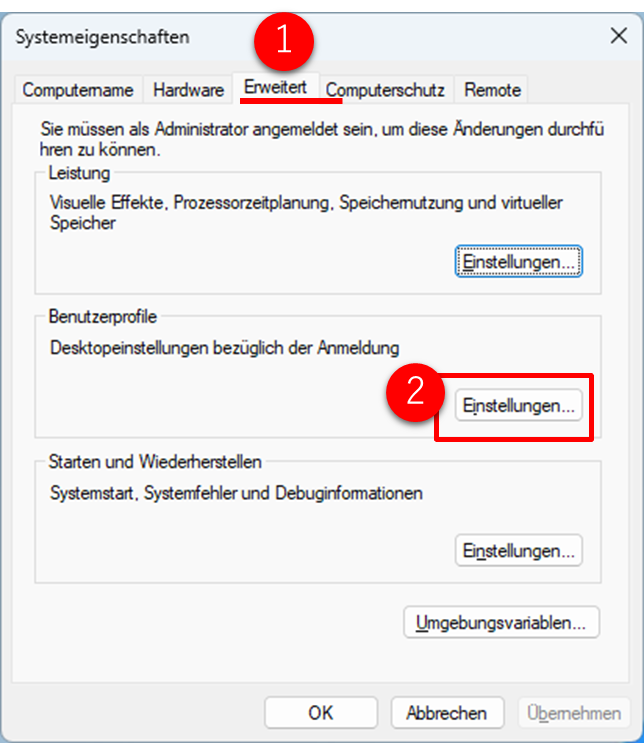
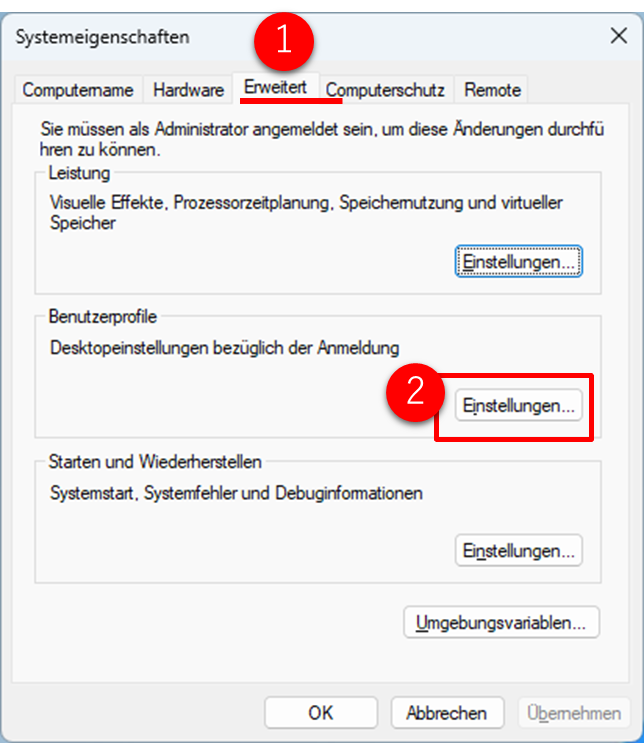
- Wählen Sie das [Benutzerprofil], das Sie löschen möchten.
- Klicken Sie auf den [Löschen]-Knopf.
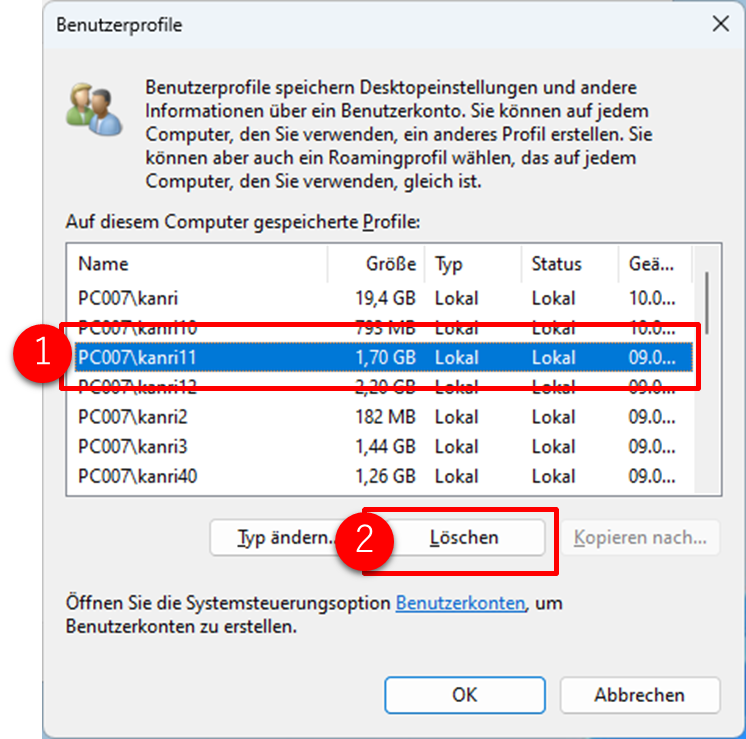
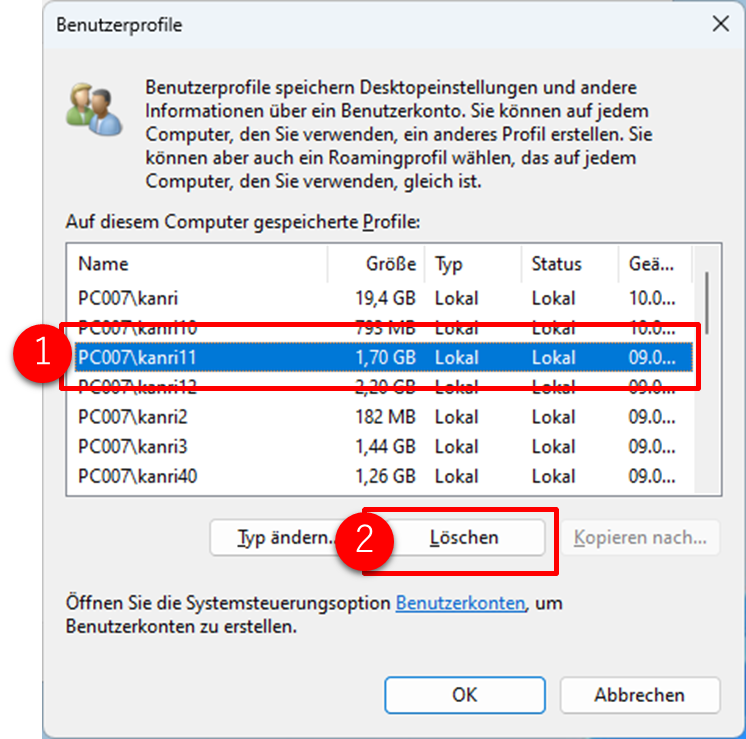
Ein Bestätigungspopup erscheint, klicken Sie auf den [Ja]-Knop f.
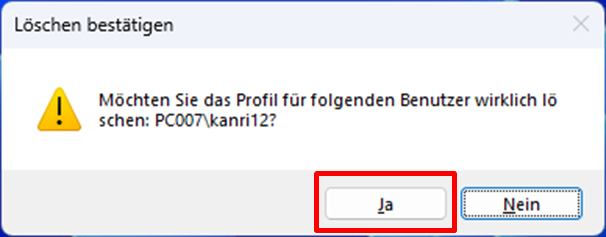
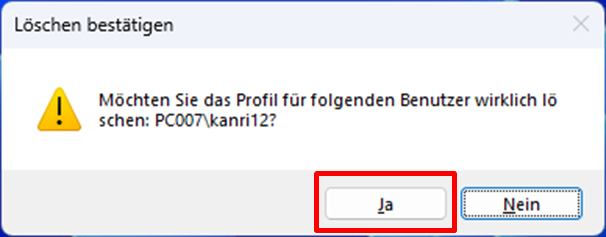
Durch diesen Prozess wird das Benutzerprofil ordnungsgemäß aus dem System entfernt, und die zugehörigen Registrierungseinstellungen und Dateien werden korrekt behandelt. Dies ermöglicht die sichere Löschung unnötiger Profile und gleichzeitig die Aufrechterhaltung der Systemstabilität.
Benutzerberechtigungen und Sicherheitsüberlegungen
Beim Löschen eines Benutzerprofils müssen mehrere wichtige Punkte aus der Perspektive der Benutzerberechtigungen und Sicherheit berücksichtigt werden.
- Überprüfung der Administratorberechtigungen
-
Die Löschung des Profils sollte von einem Konto mit Administratorrechten durchgeführt werden. Dies minimiert das Risiko, dass Profile versehentlich oder böswillig gelöscht werden.
- Datensicherung
-
Wenn das zu löschende Profil wichtige Daten enthält, ist es entscheidend, notwendige Dateien vor der Löschung zu sichern.
- Überprüfung der Sicherheitsrichtlinien
-
Insbesondere in einem Unternehmensumfeld ist es notwendig sicherzustellen, dass die Profilöschung mit den Sicherheitsrichtlinien übereinstimmt.
Fehlerbehebung und häufig gestellte Fragen (FAQs)
Dieser Abschnitt bietet einen Leitfaden zur Fehlerbehebung und häufig gestellte Fragen (FAQs) für potenzielle Probleme, die während der Profil löschung auftreten können.
Zusammenfassung und bewährte Praktiken
Dieser Artikel erläuterte die Methode zur ordnungsgemäßen Löschung eines lokalen Benutzerprofils in Windows. Die wichtigsten Punkte sind wie folgt:
- Profile spielen eine wichtige Rolle für die Systemstabilität und Sicherheit.
- Es ist entscheidend, angemessene Verfahren zu befolgen, anstatt den Ordner direkt zu löschen.
- Seien Sie sich immer der Benutzerberechtigungen und Sicherheitsrichtlinien bewusst.

